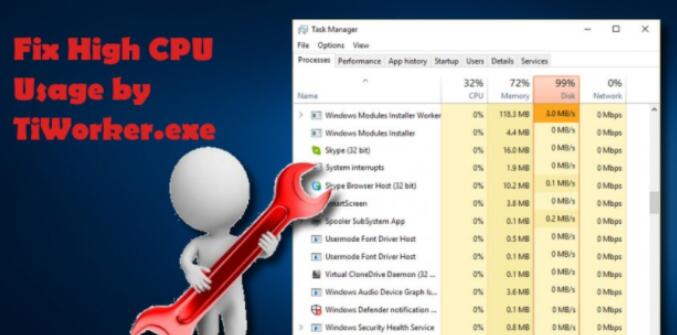
Win10 tiworker磁盘占用的完美解决方法
如果你是刚刚发现TiWorker.exe的这个问题,不妨给它一些时间来让它完成它的工作,譬如下载及安装最新的安全补丁。你只需要关闭所有正在运行的应用,离开电脑一小时,去外面跑跑步,喝杯咖啡。这将有很大概率让TiWorker.exe完成它该做的事情并让高速转动的风扇重新恢复平静。如果你等了一段时间后,但TiWorker.exe进程仍在使用CPU,那么重启你的电脑。在许多情况下,重启以后电脑就会变正常了!
如果还是存在问题,可以按下面步骤来进行操作:
确认并停止Windows Update(WUAUSERV)服务
1、按 Win键+R;
2、 输入SERVICES.MSC并回车;
在打开的界面中找到Windows Update服务,并双击进入下面的界面,并点击停止(如本来就属停止状态,则不需要操作)。
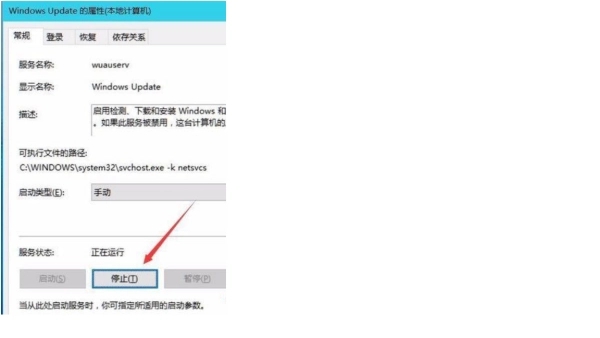
如果用了以上方法依旧没有解决,那么关闭Windows 10自动更新或许是你的电脑恢复正常工作状态的最快速的方法了。你要做的是停止并禁用下面这两个服务:Windows Modules Installer (TrustedInstaller) 和 Windows Update (wuauserv) :
在打开的复制列表
查找Windows Modules Installer 以及Windows Update,把启动类型改为禁用即可。
以上便是纯净系统基地小编给大家分享介绍的Win10 tiworker磁盘占用的完美解决方法!